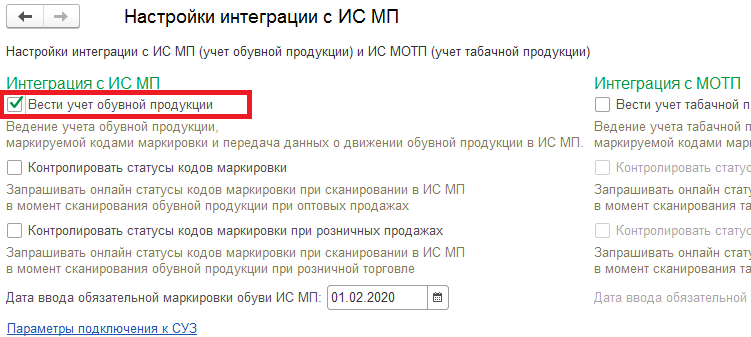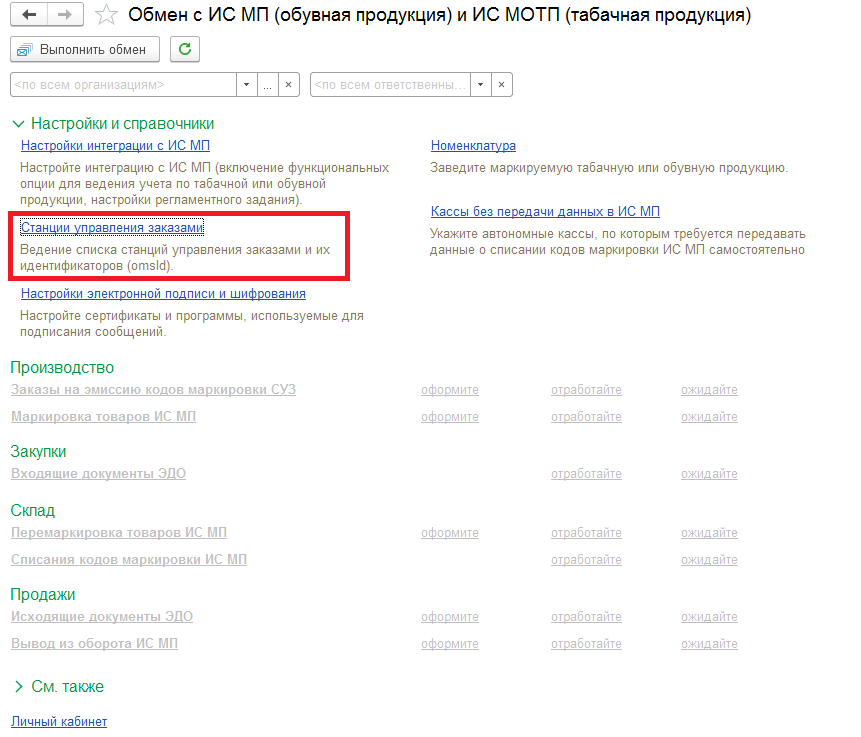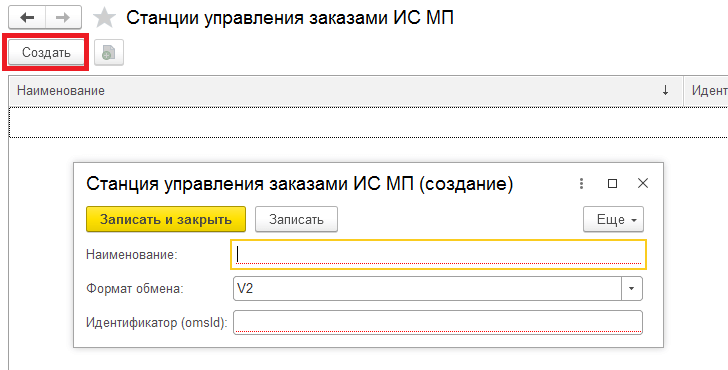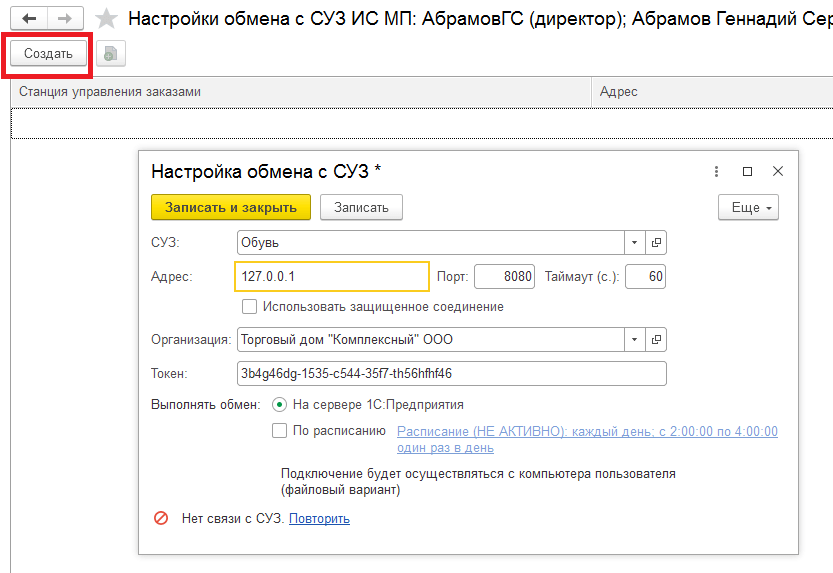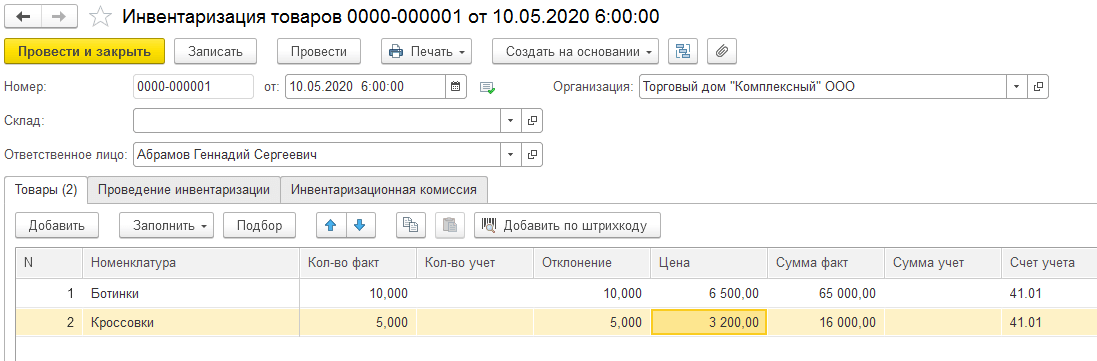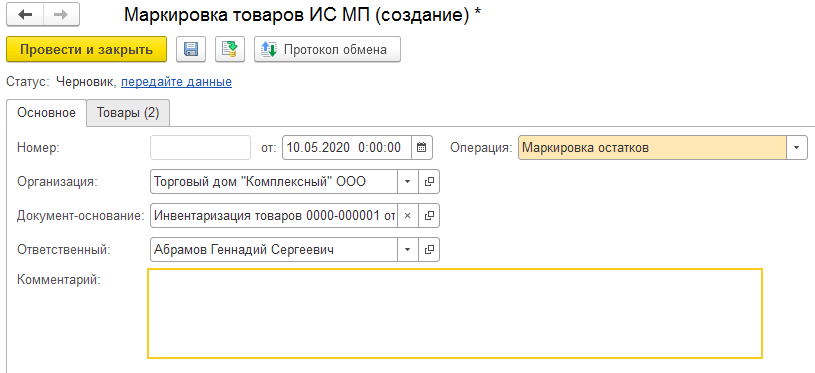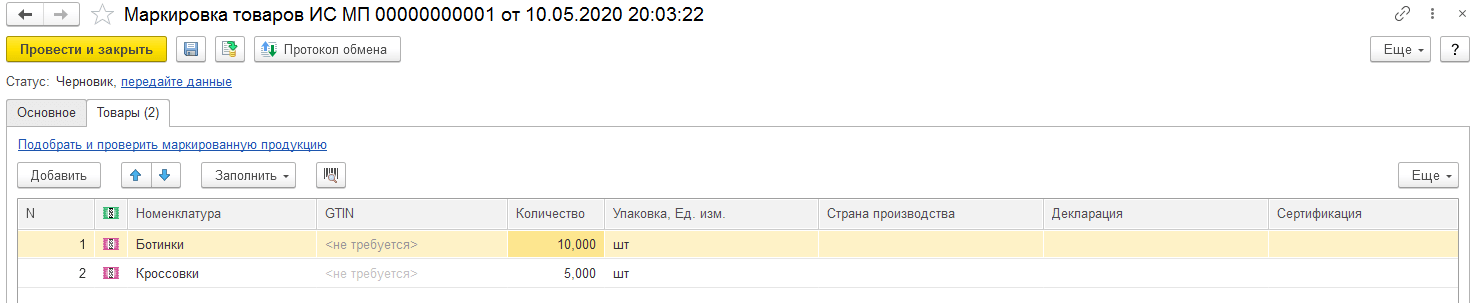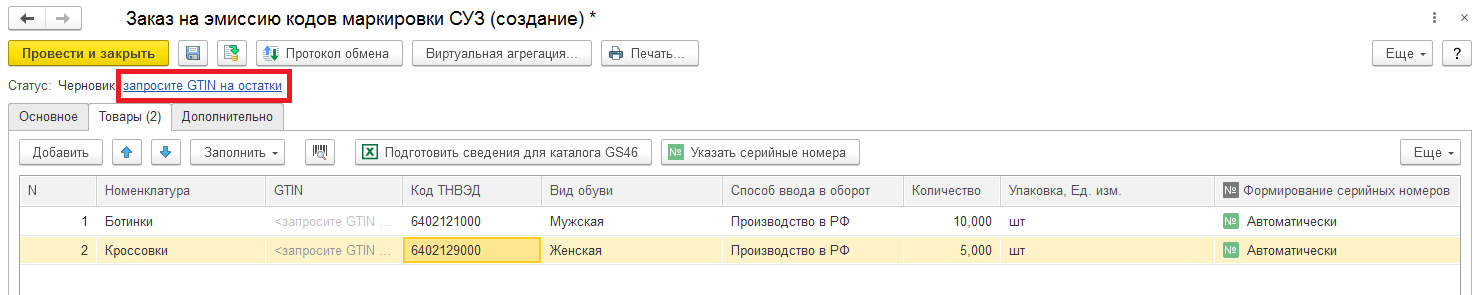Как сделать маркировку остатков обуви в 1С Бухгалтерия?
В статье рассмотрим вопрос как осуществляется маркировка остатков обуви в 1С:Бухгалетрия. С 1 марта 2020 года организациям, а также индивидуальные предпринимателям в обязательном порядке необходимо маркировать остатки по таким позициям. А с 1 июля 2020 продажа как оптом, так и в розницу немаркированных позиций будет запрещена.
Для выполнения данной процедуры ИП или организации требуется зарегистрироваться в информационной системе маркировки и прослеживаемости (сокр. ИС МП). Для этого необходимо иметь квалифицированную электронную подпись. Занести в систему данные по всем остаткам обуви и далее получить коды маркировки на каждую конкретную позицию. После этого необходимо распечатать коды, наклеить на коробки и ввести коды в оборот.
Далее перейдем к действиям в программе. Первое что необходимо сделать, это включить нужную функциональную опцию. Переходим в раздел “Администрирование” и далее пункт “Интеграция с ИС МП (обувь, табак...)”. В открывшемся окне с настройки необходимо установить опцию “Вести учет обувной продукции”. Также при необходимости программа может контролировать статусы кодов маркировки. За это отвечают две галочки ниже.
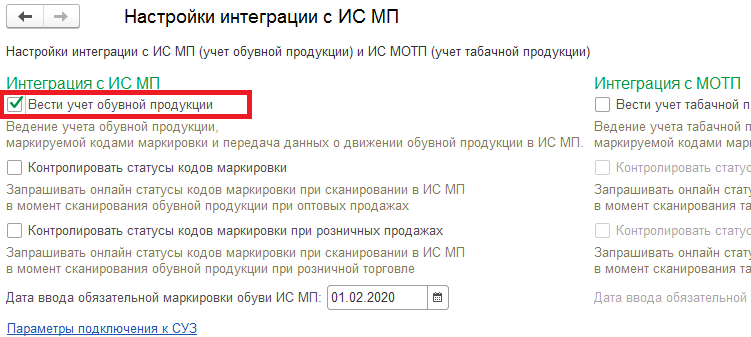
После этого возвращаемся в раздел “Администрирование” и выбираем появившийся пункт “Обмен с ИС МП”. Далее раскрываем раздел “Настройки и справочники” и переходим по гиперссылке “Станции управления заказами”.
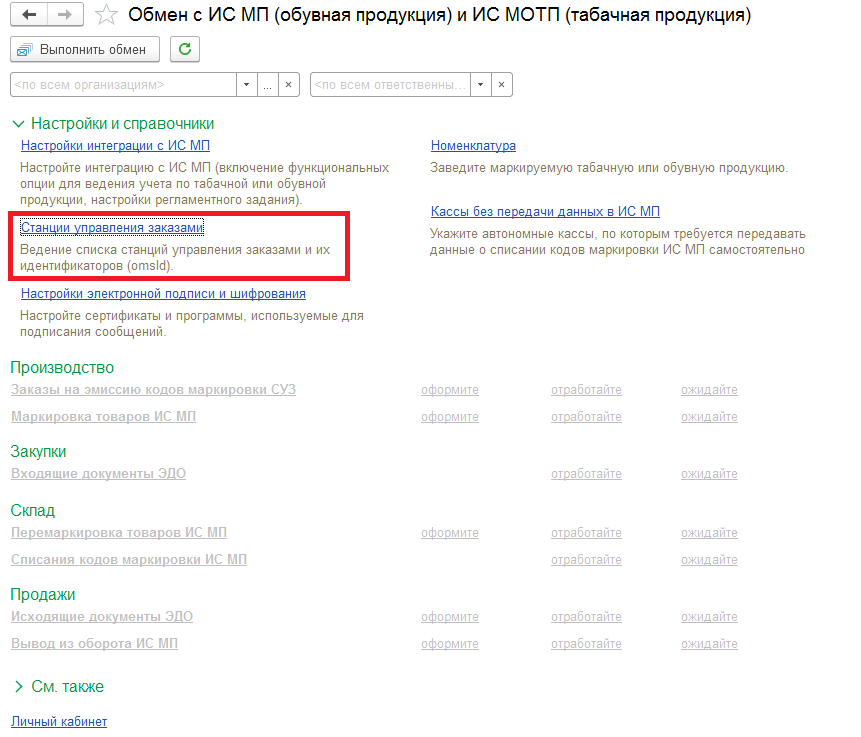
Здесь необходимо создать и настроить станцию управления заказами. В форме станции необходимо указать идентификатор, который можно скопировать из личного кабинета “Честный знак”.
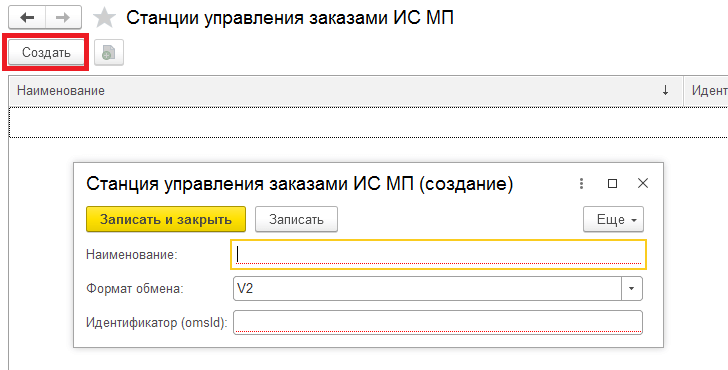
Возвращаемся в окно настроек интеграции и переходим по ссылке “Настройки интеграции с ИС МП”. Создаем новый обмен и настраиваем его.
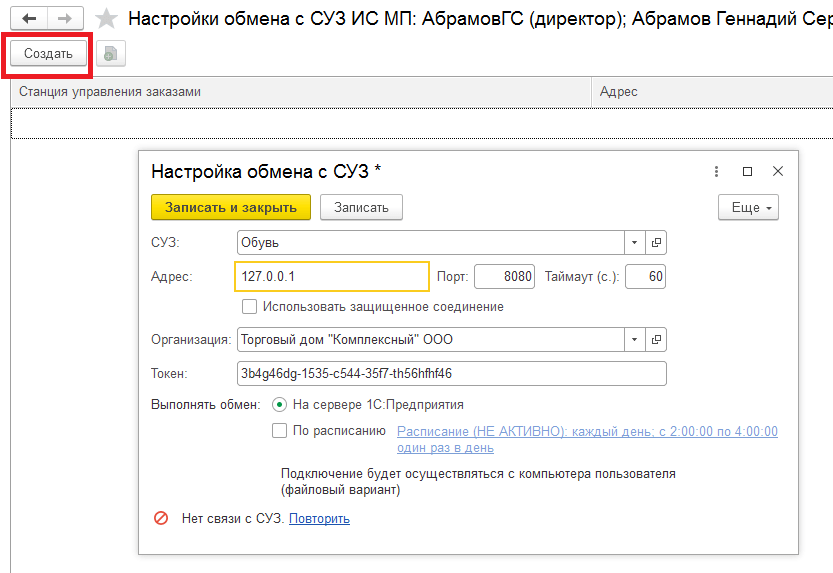
Если настройка выполнена корректно, то внизу формы появится надпись, что подключение выполнено корректно. Также в карточках номенклатуры в поле “Маркировка и контроль” появится новое значение “Обувная продукция (ИС МП)”.

Следующим шагом необходимо произвести инвентаризацию обуви. Переходим в раздел “Склад” и выбираем пункт “Инвентаризация товаров”. Заполняем документ имеющими остатками обуви. Документ заполняется стандартно, как при обычной инвентаризации.
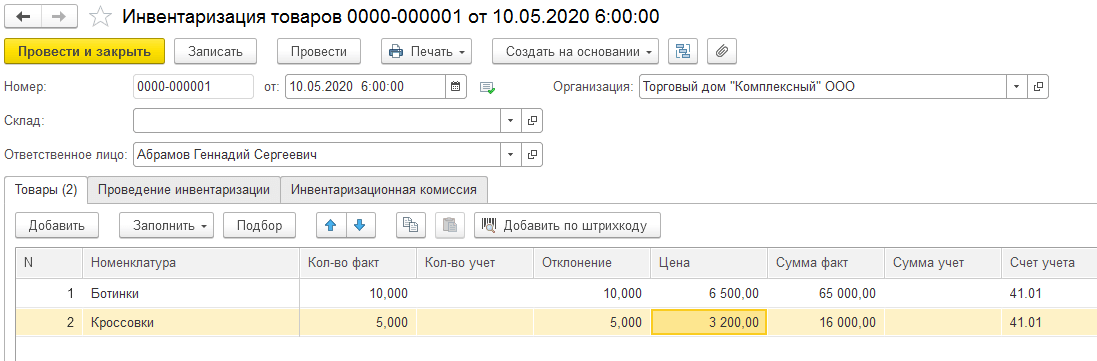
Далее возвращаемся в форму “Обмен с ИС МП” и переходим по ссылке “Маркировка товаров ИС МП”. Создаем новый документ, где на закладке “Основное” указываем операцию “Маркировка остатков”. Вид продукции – обувь. В качестве документа-основания будет выступать ранее созданный документ инвентаризации.
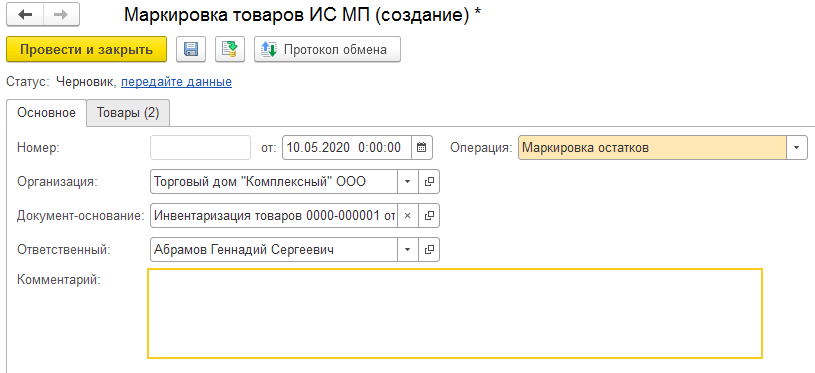
Далее переходим на закладку “Товары” и таб. часть уже должны быть заполнена позициями из инвентаризации.
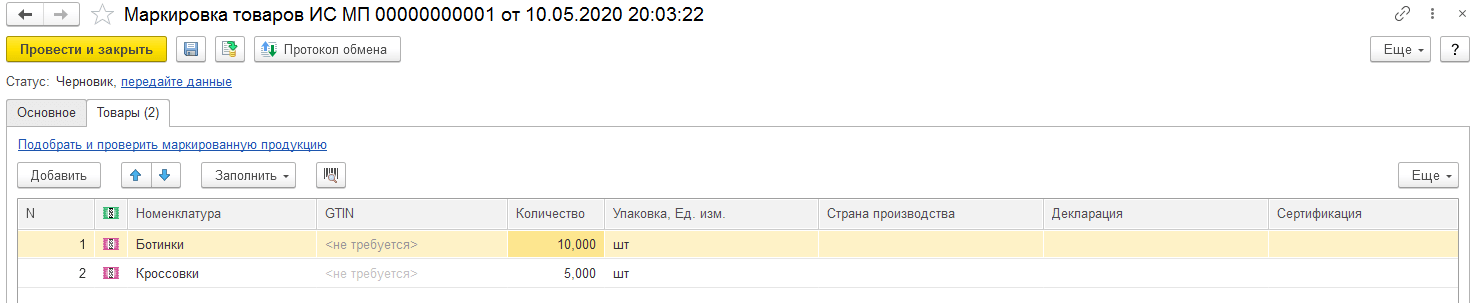
Снова возвращаемся в форму “Обмен с ИС МП” и видим, что стала активен документ “Заказы на эмиссию кодов маркировки СУЗ”. Для удобства оформления документа сразу нажимаем на гиперссылку “Оформите” справа от документа. На закладке “К оформлению” встаем на нужную позицию с документом маркировки и нажимаем на кнопку “Обработать”.
Для того чтобы получить коды, необходимо получить GTIN (международный код маркировки и логистических единиц) по выбранным позициям. В таб. части документа необходимо указать вид обуви, способ ввода в оборот и код ТНВЭД. Для заполнения кодов нажимаем на ссылку “запросите GTIN на остатки”.
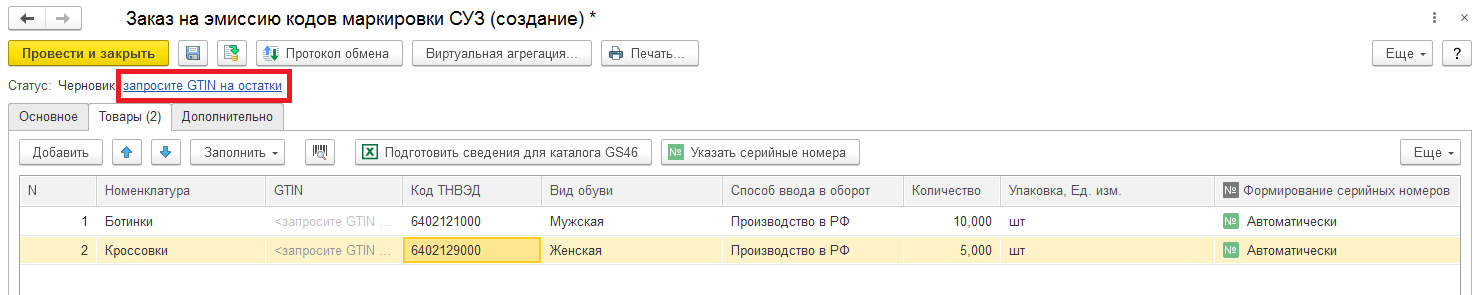
После этого, если обмен с ИС МП прошел успешно колонка “GTIN” в таб. части заполнится. Далее нажимаем на появившеюся ссылку в шапке документ “Запросить коды маркировки”. Далее для того чтобы распечатать коды нажимаем на кнопку “Печать” в шапке документ. После распечатки кодов сохраняем документ эмиссии.
Далее открываем наш документ маркировки товаров и переходим на закладку “Товары”. Здесь по ссылке “Подобрать и проверить маркированную продукцию”. Затем необходимо отсканировать все распечатанные штрихкоды и иконки перед колонкой “Номенклатура” станут зеленого цвета. Далее необходимо перейти по ссылке в шапке “Передайте данные”. Этим действием мы передадим данные в “Честный знак” и коды будут введены в оборот.
Остались вопросы? Получите бесплатную консультацию!
Другие статьи по 1С
Ваш заказ успешно отправлен,
наши менеджеры свяжутся
с Вами в ближайшее время
ок

 25 ноября, Понедельник 11.00 - 12.30
25 ноября, Понедельник 11.00 - 12.30
 ДОКЛАДЧИК
ДОКЛАДЧИК